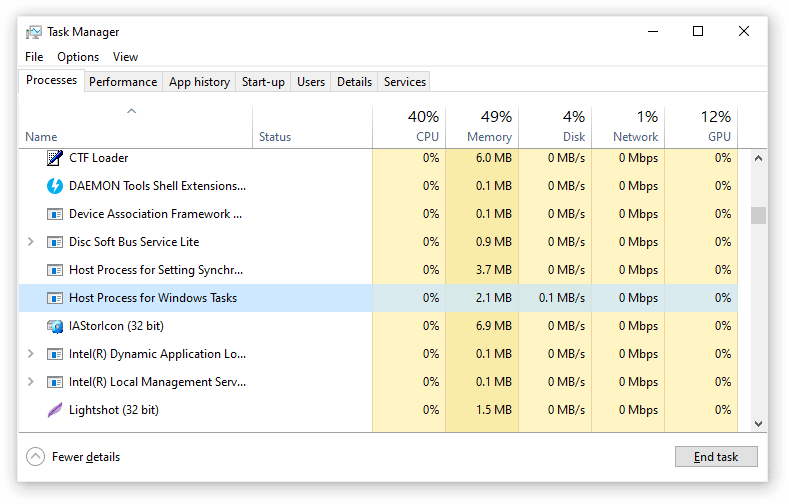E-posta hesabınızı kurmak uzun ve zahmetli bir süreç olabilir, ancak neyse ki çoğu kurulum işleminin izlenmesi kolaydır. E-postanızı iOS Mail uygulaması bir kez alıştığınızda basit bir süreçtir.
bölüm pencereleri nasıl birleştirilir 10
Burada, nasıl kurulacağına ilişkin talimatlar yer almaktadır. Office 365, Outlook.com , ve Exchange hesabı iOS Mail uygulaması aracılığıyla.
İOS Mail Uygulamasını kullanarak bir E-posta Ayarlama
Hesap Nasıl Eklenir
- Önce şuraya gidin: Ayarlar iPhone veya iPad'inizin bölümü.
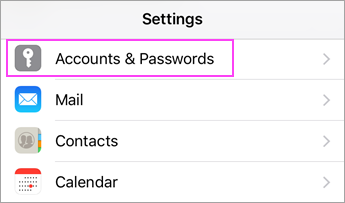
- Seçiniz Hesaplar ve Şifreler, sonra Hesap eklemek .

- İtibaren Hesap eklemek , seçin Değiş tokuş ve e-posta adresinin ne için olduğunu açıklayan Office 365, Outlook.com veya Exchange hesap bilgilerinizi girin (açıklama isteğe bağlıdır, ancak yararlı olabilir).

Seçiniz Sonraki ve sonra Oturum aç e-posta hesabınızı cihazınıza bağlamaya başlamak için ve bu işlem sırasında sunucu ayarlarına girmeniz gerekirse, Manuel Yapılandır oturum açmadan önce.
Oturum aç
Bunu yaptıktan sonra, e-posta adresinize bağlı şifreyi girin ve seçin Sonraki veya Oturum aç . Hit Kabul etmek iOS Mail uygulamasının size devam etmeniz için verebileceği herhangi bir izin isteğinde. E-posta hesabınız şimdi iOS cihazınıza bağlı olmalıdır.
E-posta Adresini Farklı Uygulamalar ile Senkronize Edin
E-posta adresinizi telefonunuza bağladığınızda iOS Mail uygulaması , onu cihazınızdaki diğer uygulamalarla da senkronize etme seçeneğine sahip olacaksınız.
Hangi uygulamaları yapmak istediğinizi seçin eşitleme e-posta adresinizi önceden seçilmiş olan ve henüz senkronize etmek istemeyen herhangi bir uygulamaya gönderin veya seçimini kaldırın.Kurulum işleminin her talimatını tamamladığınızda, Kayıt etmek uygulama senkronizasyon bölümünden ve gitmekte fayda var.
İOS Mail App kullanarak bir e-posta nasıl kurulur
Çoğu durumda, kurma iOS Mail uygulamanızdaki e-posta adresiniz, bir zamanlar düşündüğünüzden daha faydalı olabilir. E-postanızı size bağlamak iOS Mail ap p, tüm e-postalarınızı iOS aygıtınızda rahatça görmenizi sağlar.
Yeni e-postalar aldığınızda bildirim alabileceksiniz ve hesabınızdaki önemli bilgileri düzenlemek için daha kolay bir zamanınız olabilir. iOS Mail uygulaması .Üniversite öğrencisiyseniz, e-posta bildirimlerini doğrudan telefonunuza almak için üniversite e-postanızı iOS Posta uygulamanız aracılığıyla bağlayabilirsiniz. telefon .
Bunu yapmak, e-postanıza masaüstü veya dizüstü cihazlarınızdan sürekli olarak erişmeye çalışmaktan çok daha kolay olabilir. Herhangi bir sorun yaşıyorsanız, denemelisiniz sorun giderme cihazınız veya iletişim Apple Desteği veya Microsoft Desteği sorunun nerede yattığına bağlı olarak. Nasıl yapılacağına dair rehberimizi de okuyabilirsiniz. Android Gmail Uygulamasında e-posta kurun.
Dürüstlüğü ve dürüst iş uygulamaları için güvenebileceğiniz bir yazılım şirketi arıyorsanız, 'ten başkasına bakmayın. Müşterilerimize ihtiyaç duydukları yazılım ürünlerinde güvenilir ve tatmin edici bir deneyim sunmayı önemseyen bir Microsoft Sertifikalı İş Ortağı ve BBB Onaylı bir İşletmeyiz. Satış öncesi, sırası ve sonrasında yanınızda olacağız.
Bu bizim 360 Derece Yazılım Koruma Garantimizdir. Peki ne bekliyorsunuz? Bizi bugün +1 877 315 1713 numaralı telefondan arayın veya sales@softwarekeep.com adresine e-posta gönderin. Ayrıca bize Canlı Sohbet aracılığıyla da ulaşabilirsiniz.